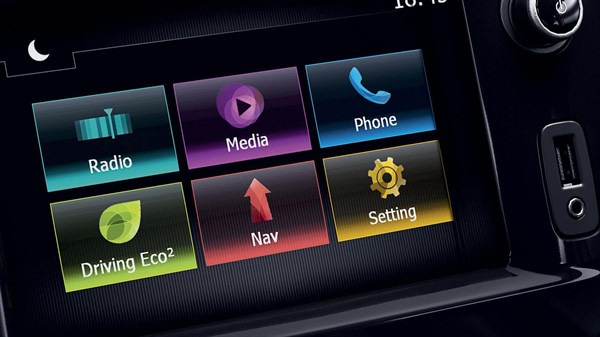R-LINK 2 - online pomoć
U nastavku su navedeni koraci za uparivanje Android telefona sa sustavom R-LINK 2:
- Da bi vaš telefon postao vidljiv, na telefonu kliknite „Postavke” > „Bluetooth®” > „Aktivirano”.
- Označite telefon i odaberite „R-LINK” za povezivanje.
- U sustavuR-LINK 2 kliknite „Izbornik” > „Telefon”.
- Prikazat će se sljedeća poruka: „Da biste upotrebljavali funkcije slobodnih ruku, morate omogućiti povezivanje telefona i sustava putem Bluetooth® tehnologije. Želite li odmah omogućiti povezivanje?” Kliknite „U redu” za potvrdu.
- Zatim odaberite svoj Android telefon na popisu aktivnih uređaja koje je pronašao sustav R-LINK 2.
- Provjerite je li vam na telefon stigao potvrdni kôd koji je poslao sustav i potvrdite zahtjev. Označite „Ne pitaj me ponovno” da biste spremili dopuštenja za pristupanje funkcijama telefona.
- Odaberite funkcije „Telefon” i „Mediji”, a zatim kliknite „U redu”.
- Odaberite želite li dopustiti dijeljenje kontakata, zapisnika poziva i medija sa sustavom R-LINK 2. Kliknite „Da” kako biste uparili telefon.
- Vaš je Android telefon sada uparen sa sustavom R-LINK 2.
Da biste uparili iPhone, pratite sljedeće upute:
- Da bi vaš telefon postao vidljiv, na telefonu kliknite „Postavke” > „Bluetooth®” > „Aktivirano”.
- Na zaslonu sustava R-LINK 2 otvorite „Izbornik” > „Telefon”, a zatim prihvatite povezivanje telefona putem tehnologije Bluetooth® tako da odaberete iPhone na prikazanom popisu.
- Provjerite je li vam na telefon stigao potvrdni kôd koji je poslao sustav i potvrdite zahtjev.
- Na iPhoneu potvrdite tako da kliknete opciju „Upari”, a zatim odaberite funkcije „Telefon” i „Mediji” prije nego što kliknete „U redu”.
- Odaberite želite li dopustiti dijeljenje kontakata, zapisnika i medija sa sustavom R-LINK 2 i kliknite „U redu”.
- Vaš je iPhone sada uparen sa sustavom R-LINK 2.
- Da bi vaš telefon postao vidljiv, na telefonu kliknite „Postavke” > „Bluetooth®" > „Aktivirano”.
- U sustavu R-LINK 2 otvorite „Izbornik” > „Telefon”, a zatim potvrdite povezivanje sustava i telefona putem tehnologije Bluetooth® klikom na „U redu”.
- Na popisu telefona koje je pronašao sustav R-LINK 2 odaberite svoj, a zatim provjerite jeste li primili potvrdni kod prije nego što prihvatite zahtjev.
- U sustavu R-LINK 2 odaberite funkcije „Telefon” i „Mediji”, a zatim potvrdite povezivanje tako da kliknete „U redu”.
- Da biste potvrdili zahtjev sustava R-LINK 2, odaberite „Pouzdano”, „Uvijek dopusti” ili „Poveži automatski”, a zatim kliknite „U redu
- Na telefonu će se prikazati poruka u kojoj se traži dopuštenje za preuzimanje kontakata. Kliknite „Dopusti”.
- Vaš Windows Phone sada je uparen sa sustavom R-LINK 2.
Da biste reproducirali glazbu putem Bluetooth® multimedijske tehnologije sa svog iPhonea, najprije trebate prenijeti barem jednu audiodatoteku (podcast ili glazba, besplatna ili plaćena) iz kataloga trgovine Apple Store na iPhone pomoću softvera iTunes.
Nakon što se radnja dovrši, povežite svoj telefon i sustav R-LINK 2 putem Bluetooth® tehnologije i otvorite izbornik „Multimedija”. Opcija Bluetooth® tada će biti dostupna i sada možete reproducirati glazbu.
1. korak: Provjerite je li vaš telefon ispravno uparen sa sustavom R-LINK 2. Da biste to učinili, otvorite odjeljak „Telefon” putem glavnog izbornika, kliknite „Postavke”, provjerite je li gumb Bluetooth® uključen i je li vaš telefon aktivan na popisu uređaja (ikona „Telefon” mora biti označena crvenom bojom).
Napomena: ako imate poteškoće s uparivanjem telefona, pogledajte odjeljak čestih pitanja „Ne mogu upariti svoj telefon sa sustavom R-LINK 2” u istom odjeljku za pomoć.
2. korak: Za upućivanje poziva otvorite izbornik telefona i pritisnite „Kontakti”. Vaši će se kontakti automatski uvesti na zaslon sustava R-LINK 2. Odaberite kontakt koji želite nazvati i pritisnite broj za upućivanje poziva.
Napomena: ako je popis kontakata na zaslonu sustava R-LINK 2 prazan, a ispravno ste dovršili postupak uparivanja, provjerite jesu li kontakti na telefonu pohranjeni u memoriji telefona, a ne na SIM kartici. Da bi se kontakti prikazali na zaslonu sustava R-LINK 2, moraju biti pohranjeni u telefonu, a ne na SIM kartici.
1. korak: Možda imate problem s uparivanjem putem Bluetooth® tehnologije. Da biste provjerili je li vaš telefon uparen, otvorite odjeljak „Telefon” na glavnom izborniku, kliknite „Postavke”, provjerite je li gumb Bluetooth® uključen i je li vaš telefon aktivan na popisu uređaja: ikona „Telefon” mora biti označena crvenom bojom.
Napomena: ako imate poteškoće s uparivanjem telefona, pogledajte odjeljak čestih pitanja „Ne mogu upariti svoj telefon sa sustavom R-LINK 2” u istom odjeljku za pomoć.
2. korak: Ako je vaš telefon ispravno uparen, ali i dalje ne možete upućivati pozive, provjerite na telefonu jesu li kontakti spremljeni izravno na telefon, a ne na SIM karticu. Da bi se kontakti prikazali na zaslonu sustava R-LINK 2, moraju biti pohranjeni u telefonu, a ne na SIM kartici.
Napomena: ako pozivanje i dalje ne funkcionira, možda postoji određeni problem s kompatibilnosti, stoga predlažemo da kontaktirate našu Službu za korisnike. Kako biste pomogli u boljem rješavanju problema, napomenite da ste već obavili gore navedene korake.
- model telefona i verziju OS-a
- verziju sustava R-LINK 2. U određenim odjeljcima na stranici potvrde kompatibilnosti objašnjava se kako pronaći te informacije.
- Pokušajte ažurirati verziju OS-a na telefonu, ako je ažuriranje dostupno.
- Provjerite je li na toj stranici dostupno ažuriranje sustava R-LINK 2 i pratite postupak ažuriranja ako postoji.
1. Na telefonu
- Preuzmite aplikaciju „Android Auto” iz trgovine Google Play Store;
- Pokrenite aplikaciju i slijedite upute na zaslonu te prihvatite opće uvjete i odredbe.
- Kada je vozilo zaustavljeno, otključajte zaslon pametnog telefona i povežite ga s multimedijskim sustavom R-LINK 2 vozila Renault pomoću kompatibilnog USB kabela.
- Prihvatite različite zahtjeve na zaslonu sustava R-LINK 2 i pametnog telefona. Naposljetku kliknite gumb „Android Auto™” na donjem srednjem dijelu zaslona i otvorite početnu stranicu aplikacije „Android Auto™”.
- Otvorite glavni izbornik sustava R-LINK 2.
- Pritisnite „Sustav”.
- Otvorite drugu stranicu izbornika.
- Ako je vidljiv gumb „Zrcaljenje pametnog telefona”, vaše je vozilo kompatibilno.
Za upotrebu aplikacije Android Auto™ morate imati telefon opremljen Androidom verzija 5.0 (Lollipop) ili novijim.
Renault je za vas testirao mnoštvo telefona kako bi osigurao kompatibilnost. To uključuje neke modele opremljene sustavom Android 5.0 ili novijim koje aplikacija Android Auto™ za R-LINK Evolution ne podržava.
U odjeljku korisničkog priručnika u nastavku stranice pomoći možete pronaći popis telefona koje su testirali inženjeri tvrtke Renault u PDF formatu.
Napomena: da bi vaš pametni telefon bio kompatibilan s aplikacijom Android Auto™, preporučujemo da instalirate sva dostupna ažuriranja softvera.
Android Auto™ dolazi s četiri prethodno postavljene aplikacije:
- Google Karte
- Telefon
- Poruke
- Play Music.
Napomena: u aplikaciji Android Auto™ tijekom vožnje mogu se upotrebljavati samo aplikacije koje je certificirao Google i koje ste preuzeli na svoj pametni telefon.
- Gumb „Natrag”: vratite se na prethodni izbornik aplikacije Android Auto™.
- Gumb „Izbornik”: pristupite početnoj stranici sustava R-LINK 2.
- Rotirajući gumb: okrenite ga s vrha prema dnu ili slijeva nadesno da biste se kretali kroz izbornike.
- Okrenite ga da biste se kretali popisom ili zumirali.
- Pritisnite ga da biste potvrdili radnju na izborniku.
- Gumb „Audioizvor”: odaberite audioizvor kao što je Android Auto™.
- Gumbi za glasnoću: pojačajte ili smanjite glasnoću audioizvora iz aplikacije Android Auto™.
- Gumbi za javljanje/prekidanje poziva: primajte pozive putem aplikacije Android Auto™.
- Gumb „Pritisni za razgovor: pritisnite i držite da biste omogućili prepoznavanje glasa u aplikaciji Android Auto™.
1. način:
- Na početnom zaslonu aplikacije Android Auto™ dodirnite ikonu u donjem desnom kutu.
- Dodirnite „Povratak na Renault".
- Dodirnite početni gumb koji se nalazi na desnoj strani zaslona sustava R-LINK 2.
Zatim možete prikazati odabrani program za reprodukciju glazbe (Spotify, Google Music) u aplikaciji Android Auto™ i navigacijskom sustavu sustava R-LINK 2. Možete prikazati i navigaciju aplikacije Android Auto™ (Karte) dok slušate FM radio sustava R-LINK 2.
Napomena: dvije slične funkcije ne mogu biti istovremeno omogućene. Ne možete omogućiti Karte u aplikaciji Android Auto™ i navigaciju u sustavu R-LINK 2.
1. U automobilu
Kada je vozilo zaustavljeno, priključite USB kabel. Ako je iPhone zaključan, R-LINK 2 će zatražiti da ga otključate. Apple preporučuje upotrebu ovlaštenih kabela da bi se spriječilo prekidanje veze ili drugih programskih pogrešaka.
2. Na iPhoneu
Ako je iPhone zaključan, od vas će se zatražiti da ovlastite CarPlay™ za R-LINK.
3. U automobilu
Kliknite gumb „Apple CarPlay™” koji se nalazi na sredini zaslona i otvorite početnu stranicu aplikacije Apple CarPlay™. Vaš se iPhone može koristiti, čak i ako je povezan putem USB kabela.
Napomena: ako su Wi-Fi i Bluetooth® isključeni, iPhone će predložiti da ih aktivirate ili priključite USB kabel. Međutim, Apple CarPlay™ može funkcionirati samo s USB kabelom. Stoga na iPhoneu pritisnite „Samo USB”.
- Otvorite glavni izbornik sustava R-LINK 2.
- Pritisnite „Sustav”.
- Otvorite drugu stranicu izbornika.
- Ako je vidljiv gumb „Zrcaljenje pametnog telefona”, vaše je vozilo kompatibilno.
Da biste upotrebljavali Apple CarPlay™, morate imati iPhone 5 ili noviju verziju ili iOS 7.1 ili noviju verziju.
U odjeljku korisničkog priručnika u nastavku stranice pomoći možete pronaći popis telefona koje su testirali inženjeri tvrtke Renault u PDF formatu.
Napomena: da bi vaš pametni telefon bio kompatibilan s aplikacijom Apple CarPlay™, preporučujemo da instalirate sva dostupna ažuriranja softvera.
Apple CarPlay™ dolazi s pet prethodno postavljenih aplikacija:
- Karte
- Telefon
- Poruke
- Glazba
- Podcasti.
Napomena: u sustavu Apple CarPlay™ tijekom vožnje mogu se upotrebljavati samo aplikacije koje je certificirao Apple i koje ste preuzeli na svoj pametni telefon.
- otvorite početnu stranicu aplikacije Apple CarPlay™ tako da pritisnete i držite početni gumb u donjem lijevom kutu.
- Na početnom zaslonu aplikacije Apple CarPlay™ pritisnite ikonu Renault „R-LINK”.
- Dodirnite početni gumb koji se nalazi na desnoj strani zaslona sustava R-LINK 2.
- Uključite svoj R-LINK, otvorite glavni izbornik, a zatim kliknite opciju „Poveži” pri dnu zaslona.
- Otvorit će se prozor: kliknite „Dalje”. Otvorit će se stranica „Dijeljenje podataka”: pritisnite „Da” kako biste prihvatili dijeljenje podataka.
- Unesite adresu e-pošte da biste primili Uvjete i odredbe prodaje, kvačicom označite uvjete i odredbe, pa pritisnite „Da”.
- Otvorit će se prozor koji označava da je zahtjev za aktivaciju poslan. Vaš će R-LINK 2 biti povezan unutar 72 sata.
- Nakon što se postupak povezivanja dovrši, vaš će se R-LINK 2 vratiti na zaslon glavnog izbornika.
Najprije spremite podatke sustava R-LINK 2 na USB memoriju. Da biste to učinili:
- upotrijebite praznu USB memoriju (najmanje 8 GB) formata FAT32.
- U vozilu USB memoriju priključite na R-LINK 2.
- Uključite R-LINK 2 i pričekajte jednu do dvije minute s umetnutom USB memorijom.
Napomena: neće se prikazati poruka koja potvrđuje prijenos podataka.
Sinkronizacija proizvoda:
- Prijavite se na MY Renault račun.
- Kliknite ikonu „R-LINK Store”.
- Kliknite „Moje aplikacije i usluge”.
- Kliknite „Upravljaj mojim proizvodima”.
- Kliknite gumb „Upravljaj” u retku R-LINK.
- Otvorit će se prozor s popisom aplikacija: provjerite je li Coyote Series označen.
- Kliknite gumb „Instaliraj”.
Preuzimanje proizvoda:
- Na računalu vratite se na MY Renault račun.
- Kliknite ikonu „R-LINK Store”.
- Na kartici „Početna” kliknite „Preuzmi softver za R-LINK 2 za Windows/Mac”.
Napomena: R-LINK 2 Toolbox kompatibilan je sa sustavom Windows 7, 8, 8.1, 10 i OS 10.7 do 10.11 na Mac računalu.
- Instalirajte R-LINK 2 Toolbox.
- Pokrenite R-LINK 2 Toolbox (postavke moraju ostati kao zadane).
- Umetnite USB memoriju koja sadržava kopiju podataka o vašem vozilu (početni podaci prikupljeni su tijekom inicijalizacije).
- Kliknite vozilo u gornjem desnom kutu sustava R-LINK 2 Toolbox kako biste provjerili je prepoznat na ispravan način, a zatim kliknite „Natrag” da biste pristupili preuzimanjima.
- Odaberite preuzimanja, a zatim ih pokrenite. Vrijeme preuzimanja ovisi o veličini ažuriranja. Tijekom te radnje vaše računalo ne smije ući u stanje mirovanja.
- Pričekajte da se preuzimanje odobri (zelena kvačica). Nakon uspješnog preuzimanja možete sigurno izvaditi USB memoriju.
Ažuriranje u vozilu:
- Umetnite USB memoriju u vozilo.
- Uključite R-LINK 2.
- Nakon prepoznavanja USB memorije, prikazat će se poruka „Aplikacija će se instalirati”.
- Status instalacije aplikacije Coyote prikazat će se na traci za učitavanje.
- Naposljetku će se prikazati poruka „Instalacija dovršena”.
Provjera instalacije aplikacije Coyote Series
- Otvorite glavni izbornik sustava R-LINK 2.
- Kliknite ikonu „Aplikacije”.
- Kliknite „Moje aplikacije”.
- Kliknite ikonu „Coyote” i provjerite radi li aplikacija.
Paket za Coyote Series možete prenijeti u vozilo Renault opremljeno istim sustavom R-LINK 2.
- Da biste to napravili, prijavite se na MY Renault račun.
- Kliknite „Pristupi svim mojim uslugama”, a zatim kliknite „Upravljaj mojim aplikacijama” da biste se povezali sa sustavom R-LINK Store.
- Kliknite strelicu desno od izbornika „Dobro došli” da biste otvorili izbornik s pomicanjem prema dolje. Odaberite izbornik „Alati”. Odaberite izvorno vozilo s paketom koji želite prenijeti, a zatim ciljano vozilo.
- Zatim kliknite „Prikaži pakete koji se mogu prenijeti”. Prikazat će se svi proizvodi koji se mogu prenijeti.
- Kliknite „Potvrdi prijenos”. Dobit ćete potvrdu o prijenosu.
Paketi koji sadrže TomTom Live ili TomTom Traffic ne mogu se prenijeti jer su povezani samo s pretplatom za vozilo.
Ako Coyote Series više ne funkcionira, možda je vaša tromjesečna probna verzija istekla.
U trgovini R-LINK Store možete provjeriti je li vaš ugovor i dalje aktivan. (Ako vam je potrebna pomoć, pogledajte odjeljak čestih pitanja „Kako mogu pristupiti trgovini R-LINK Store?”.)
U trgovini R-LINK Store otvorite odjeljak „Moje aplikacije i usluge” kako biste vidjeli status ugovora o povezanim uslugama.
Ako je vaša tromjesečna probna verzija istekla, možete je produžiti kupnjom pune verzije koja je dostupna u odjeljku Katalog.
Ako imate aktivan ugovor, ali Coyote i dalje ne funkcionira, u automobilu provjerite je li dijeljenje podataka aktivirano u sustavu R-LINK 2: glavni izbornik / Usluge / Postavke / Dijeljenje podataka. Kako bi Coyote funkcionirao, dijeljenje podataka mora biti aktivirano.
Ako je problem i dalje prisutan, nazovite našu Službu za korisnike i napomenite da ste već prošli ovaj postupak.
Da biste aktivirali tromjesečnu probnu verziju aplikacije Coyote Series, morate aktivirati povezivost svog automobila.
Kako biste provjerili je li vaš automobil aktivan, u sustavu R-LINK 2 provjerite prikazuje li se pri dnu zaslona glavnog izbornika gumb „Aktiviraj moje usluge”.
Ako se gumb prikazuje, kliknite ga i slijedite upute za aktivaciju povezivosti. Nakon što postupak završi, vaša će se tromjesečna probna verzija aplikacije Coyote Series aktivirati u roku od 72 sata.
Aplikaciju Coyote naći ćete u odjeljku „Moje aplikacije”.
Ako se u glavnom izborniku ne prikazuje gumb, to znači da je povezivost vašeg automobila već aktivna i da je tromjesečna probna verzija Coyote Series aktivirana.
Aktiviranje povezivosti vašeg automobila omogućit će vam korištenje usluga kao što su:
- Aplikacija Coyote Series – za pozivanje informacija u stvarnom vremenu o nezgodama i zatvorenim cestama te za vožnju uz pomoć više od četiri milijuna korisnika Coyotea u Europi.
- TomTom TrafficPrikazivanje informacija o prometu u stvarnom vremenu izravno na vašoj navigaciji putem GPS-a. Informacije se ažuriraju svake dvije minute i pokrivaju 99 % europskih cesta.
- Ažuriranja karata – neka vaše karte uvijek budu ažurne. Ceste se mijenjaju svake godine. Putujte bezbrižno: ažuriranja karata besplatna su tri godine od datuma kupnje novog vozila.
Dijeljenje podataka možete aktivirati/deaktivirati u bilo kojem trenutku u odjeljku usluga sustava R-LINK 2: glavni izbornik / Aplikacije / Privatnost.
Napomena: povezane usluge (Coyote, TomTom Traffic itd. ) trebaju parametar dijeljenja podataka da bi ispravno funkcionirale.
Highway Services možete instalirati putem trgovine R-LINK Store integrirane u vaš R-LINK 2:
1. korak: Kupite:
- Idite na „MY Renault” račun, kliknite „R-LINK Store”, a zatim odaberite karticu „Katalog”.
- Nakon što odaberete aplikaciju, kliknite „Kupi”.
- Kada se otvori skočni prozor ponovno kliknite „Kupi”. Aplikacija će se prikazati na kartici „Ažuriranja”. Kliknite tu karticu.
- U vozilu umetnite USB memoriju (najmanje 8 GB) u FAT32 formatu u svoj R-LINK 2.
- Uključite R-LINK 2, a zatim pričekajte jednu minutu bez uklanjanja.
3. korak: Sinkronizacija aplikacije u sustavu R-LINK 2 Toolbox
- Na računalu umetnite USB memoriju koja sadrži kopiju podataka vozila, a zatim kliknite vozilo u gornjem desnom kutu sustava R-LINK 2 Toolbox da biste provjerili je li ispravno prepoznat, pa kliknite „Natrag” da biste pristupili preuzimanjima.
- Odaberite preuzimanja, a zatim ih pokrenite. Vaše računalo ne smije prijeći u stanje mirovanja tijekom tog postupka.
- Nakon dovršenog i odobrenog preuzimanja možete izvaditi USB memoriju.
- U vozilu pokrenite motor i umetnite USB memoriju. Uključite R-LINK 2 i instalacija novog sadržaja automatski će se pokrenuti. Tijekom instalacije nemojte vaditi USB memoriju i ostavite motor uključen. Nemojte zatvarati izbornik za instalaciju.
- Sada možete koristiti Highway Services.
Sva vozila s MID ili HIGH verzijom multimedijskog sustava R-LINK 2.
Nema ograničenja za verziju softvera.
Digitalna povezivost iz paketa „TomTom TRAFFIC and Connectivity” obavezna je.
Za upravljanje sadržajem sustava R-LINK 2 slijedite korake u nastavku:
1. korak: Spremite podatke sustava R-LINK 2 na USB memoriju.
- Priključite USB memoriju na R-LINK 2 (najmanje 8 GB) u FAT32 formatu. Uključite R-LINK 2 i pričekajte jednu minutu.
2. korak: Ažuriranje i sinkronizacija proizvoda
- Na računalu se prijavite na My Renault račun, a zatim umetnite USB memoriju.
- Kliknite ikonu „R-LINK Store” u odjeljku „Moje aplikacije i usluge”, a zatim „Upravljaj mojim proizvodima”.
- U retku „R-LINK” kliknite „Upravljaj”, a zatim odaberite aplikacije koje biste željeli instalirati na R-LINK 2 i pritisnite „Instaliraj”.
- Pokrenite R-LINK 2 Toolbox, a zatim umetnite USB memoriju koja sadrži kopiju podataka vašeg vozila.
- Kliknite vozilo u gornjem desnom kutu sustava R-LINK 2 Toolbox kako biste provjerili je prepoznat na ispravan način, a zatim kliknite „Natrag” da biste pristupili preuzimanjima.
- Odaberite preuzimanja, a zatim ih pokrenite. Vaše računalo ne smije prijeći u stanje mirovanja tijekom tog postupka. Nakon dovršenog i odobrenog preuzimanja možete izvaditi USB memoriju.
- U vozilu pokrenite motor i umetnite USB memoriju. Uključite R-LINK 2 da biste pokrenuli instalaciju novog sadržaja. Nemojte vaditi USB memoriju tijekom instalacije.
- Idite na „MY Renault” račun, kliknite „R-LINK Store”, a zatim odaberite karticu „Katalog”.
- Nakon što odaberete aplikaciju, kliknite „Kupi” (ako aplikacija nije besplatna) ili „Pojedinosti” (ako je aplikacija besplatna).
- Kada se otvori skočni prozor ponovno kliknite „Kupi”. Aplikacija će se prikazati na kartici „Ažuriranja”. Kliknite tu karticu.
- U vozilu umetnite USB memoriju (najmanje 8 GB) u FAT32 formatu u svoj R-LINK 2.
- Uključite R-LINK 2, a zatim pričekajte jednu minutu bez uklanjanja.
- Na računalu umetnite USB memoriju koja sadrži kopiju podataka vozila, a zatim kliknite vozilo u gornjem desnom kutu sustava R-LINK 2 Toolbox da biste provjerili je li ispravno prepoznat, pa kliknite „Natrag” da biste pristupili preuzimanjima.
- Odaberite preuzimanja, a zatim ih pokrenite. Vaše računalo ne smije prijeći u stanje mirovanja tijekom tog postupka.
- Nakon dovršenog i odobrenog preuzimanja možete izvaditi USB memoriju.
- U vozilu pokrenite motor i umetnite USB memoriju. Uključite R-LINK 2 i instalacija novog sadržaja automatski će se pokrenuti. Tijekom instalacije nemojte vaditi USB memoriju i ostavite motor uključen. Nemojte zatvarati izbornik za instalaciju.
- Pregledavanje kataloga aplikacija i usluga dostupnih za vaš automobil. U odjeljku „Katalog” možete kupiti ili obnoviti usluge.
- Provjera trenutačnog statusa vaših ugovora o uslugama kako biste vidjeli koje su usluge aktivne za vaš automobil.
- Ažuriranje verzija karata i softvera kako biste se uvijek vozili s najnovijom dostupnom verzijom. To možete napraviti u odjeljku „Ažuriranja”.
- Na kraju u odjeljku za pomoć možete pronaći korisne odgovore na česta pitanja i objašnjenja postupaka.
- Pristupite trgovini R-LINK Store kako biste upravljali svojim aplikacijama (kupili ili obnovili usluge) te ažurirali svoje karte i verzije softvera.
- Primajte obavijesti o važnim datumima održavanja vašeg automobila.
- Provjerite trenutačni status svojih ugovora (jamstvo, povezane usluge itd.).
Da biste ažurirali sustav R-LINK 2 i njegov sadržaj (sustav, karte, aplikacije):
1. korak: Spremite podatke sustava R-LINK 2 na USB memoriju.
- U vozilu priključite USB memoriju (najmanje 8 GB), a zatim uključite R-LINK 2.
- Pričekajte dvije minute, a zatim izvadite memoriju. Trebala bi se izraditi datoteka pod nazivom „R-LINK”.
Napomena: neće se prikazati poruka koja potvrđuje da su podaci spremljeni.
2. korak: Sinkronizirajte podatke prikupljene (kopija) u sustavu R-LINK Store
- Da biste sinkronizirali R-LINK Store račun sa sustavom R-LINK 2, prijavite se na My Renault račun.
- Kliknite ikonu „R-LINK Store”, a zatim karticu „Početna” i kliknite „Preuzmi softver za R-LINK 2 za Windows/Mac”.
- Instalirajte R-LINK 2 Toolbox.
3. korak: Ažurirajte sustav i/ili karte
- Na računu trgovine R-LINK Store kliknite „Pristupi ažuriranjima” ako se prikaže ovaj naslov.
- Kliknite „Ažuriraj”, a zatim pročitajte upute.
4. korak: Preuzimanje
- Pokrenite R-LINK 2 Toolbox, a zatim umetnite USB memoriju (minimalno 8 GB) koja sadrži (kopiju) početnih podataka vašeg vozila.
- Kliknite vozilo u gornjem desnom kutu sustava R-LINK 2 Toolbox kako biste provjerili je li prepoznat na ispravan način, a zatim kliknite „Natrag” da biste pristupili preuzimanjima.
- Odaberite preuzimanja, a zatim ih pokrenite. Vaše računalo ne smije prijeći u stanje mirovanja tijekom tog postupka.
- Nakon dovršenog i odobrenog preuzimanja možete izvaditi USB memoriju.
5. korak: Instalirajte ažuriranja na R-LINK 2
- Umetnite USB memoriju u vozilo, pokrenite motor, a zatim uključite R-LINK 2.
- Kliknite „Da” kako biste prihvatili instalaciju dok je motor uključen i USB memorija priključena.
Napomena: u slučaju ažuriranja sustava R-LINK 2 će se ponovno pokrenuti.
- država
- grad i poštanski broj
- ulica
- broj.
- Najprije uđite u automobil s USB memorijom, uključite motor i sustav R-LINK 2.
- Zatim umetnite USB memoriju u USB priključak vozila i pričekajte dvije minute.
- Kopirali ste svoj sustav.
- Uključite računalo, spojite se na mrežu i prijavite u trgovinu R-LINK Store (ako vam je potrebna pomoć, pogledajte odjeljak čestih pitanja „Kako mogu pristupiti trgovini R-LINK Store?”). Sada nemojte umetati USB memoriju.
- Kada ste u trgovini R-LINK Store, prikazat će se skočni prozor ako su ažuriranja dostupna. (Ako se skočni prozor ne prikaže, karta je možda već ažurirana. I dalje možete provjeriti je li nova karta dostupna u odjeljku „Ažuriranja”.)
- Odaberite stavku koju želite ažurirati i kliknite „Pristupi ažuriranjima” , a zatim „Ažuriraj”.
- R-LINK 2 Toolbox automatski će se prikazati na vašem računalu i sada možete umetnuti USB memoriju. U sustavu R-LINK 2 Toolbox prikazat će se popis dostupnih ažuriranja za vaše vozilo.
- Zatim kliknite Preuzimanje na USB memoriju.
- Nakon završenog preuzimanja možete sigurno ukloniti USB memoriju.
- U vozilo ponesite USB memoriju koja sadrži novu kartu. Uključite motor i zaslon sustava R-LINK 2.
- Umetnite USB memoriju u USB priključak vozila i pričekajte nekoliko sekundi da R-LINK 2 prepozna USB memoriju.
- Nakon toga će R-LINK 2 automatski predložiti instalaciju nove karte koju ste preuzeli na USB memoriju.
- Jednostavno dodirnite „U redu” da biste pokrenuli postupak instalacije.
- Dobit ćete poruku o završetku instalacije. Kliknite „U redu” i vaša je karta sada ažurirana. Novu kartu možete odmah upotrijebiti.
NašI videozapisi s uputama




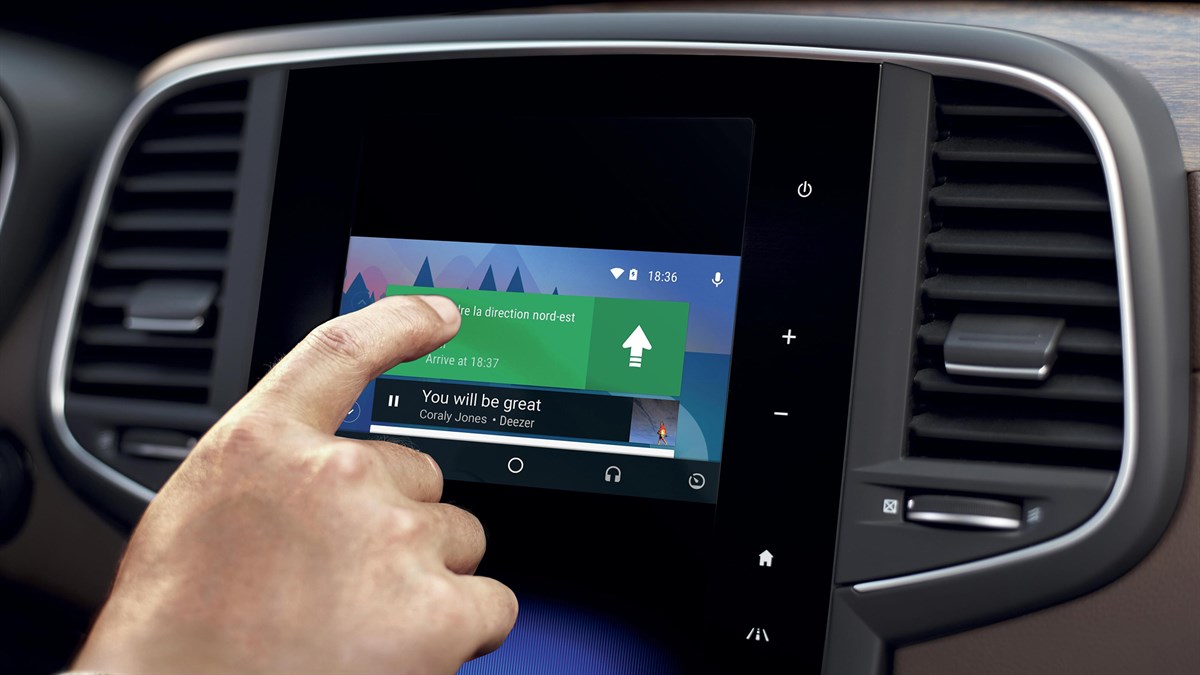

- AKTIVACIJA USLUGA U VOZILU
- PREPOZNAVANJE GLASA
- KAKO SE MOGU JAVITI NA TELEFON PUTEM SUSTAVA R-LINK 2?
- KAKO MOGU PROGRAMIRATI RUTU?
- KAKO MOGU KORISTITI GLASOVNO UPRAVLJANJE?